1Password CLIをダウンロード
次に対応する1Passwordをダウンロード
開発者ツール
CLI
オペレーティングシステム
macOS
Windows
Linux
モバイルアプリ
iOS
Android
ブラウザ拡張機能
Chrome
Firefox
Safari
Edge
Brave
CLI
1Passwordの機能をコマンドラインにもたらします。コード内のプレーンテキストの機密情報の使用を排除し、管理タスクを自動化し、指紋を使ってあらゆるCLIにサインインします。
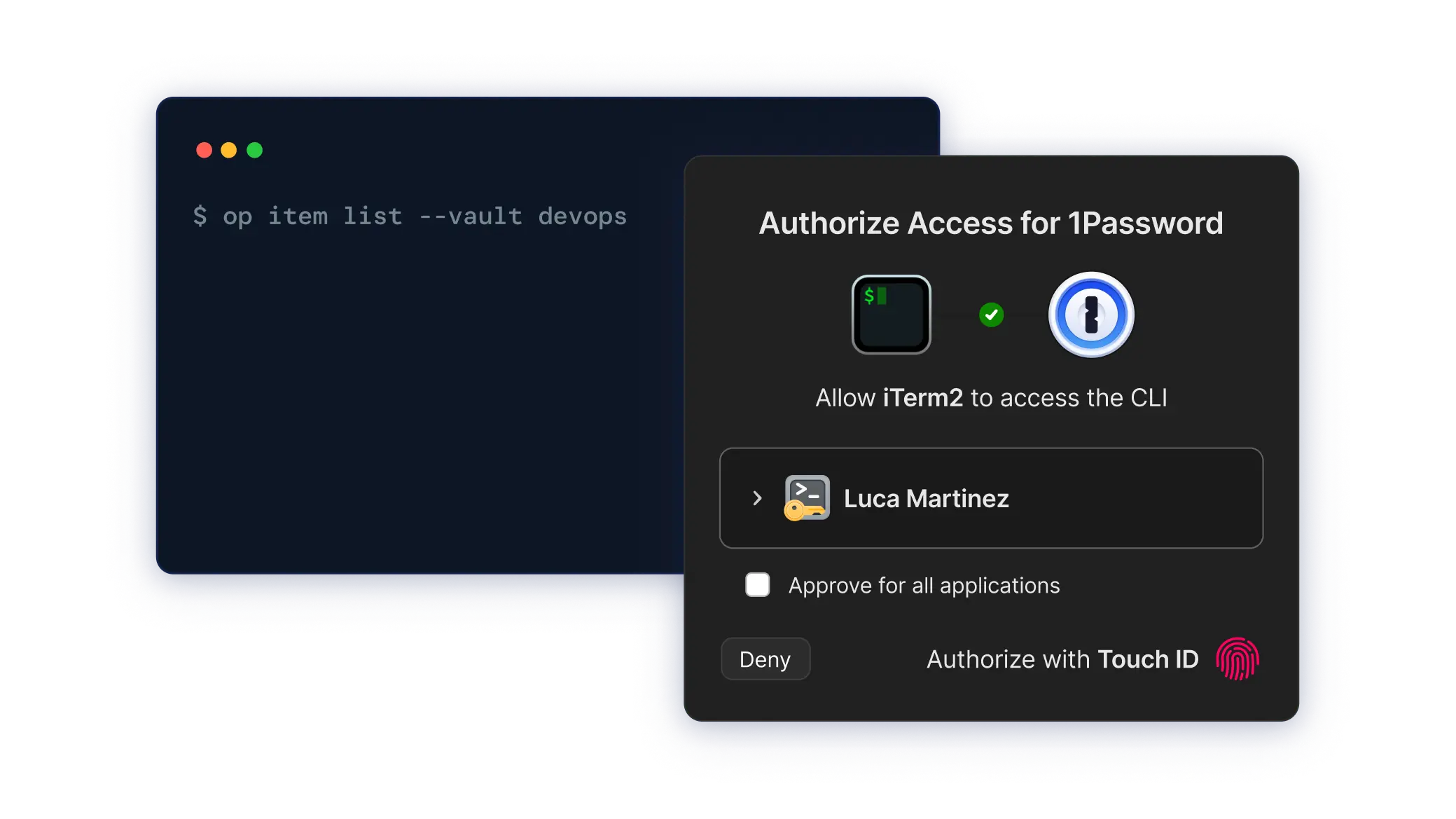
1Password CLIについて知る
1Passwordのコマンドラインツールは初めてですか?CLIコマンドを使用してアイテムやユーザーを管理したり、シークレットをプロビジョニングしたりする方法などをご覧ください。
コード内のプレーンテキストでの機密情報を排除
開発者用の機密情報を1Passwordに安全に保存し、次に、シークレット参照を使用して、コードにプレーンテキストの機密情報を入れずに、環境変数、設定ファイル、スクリプトにシークレットをロードします。
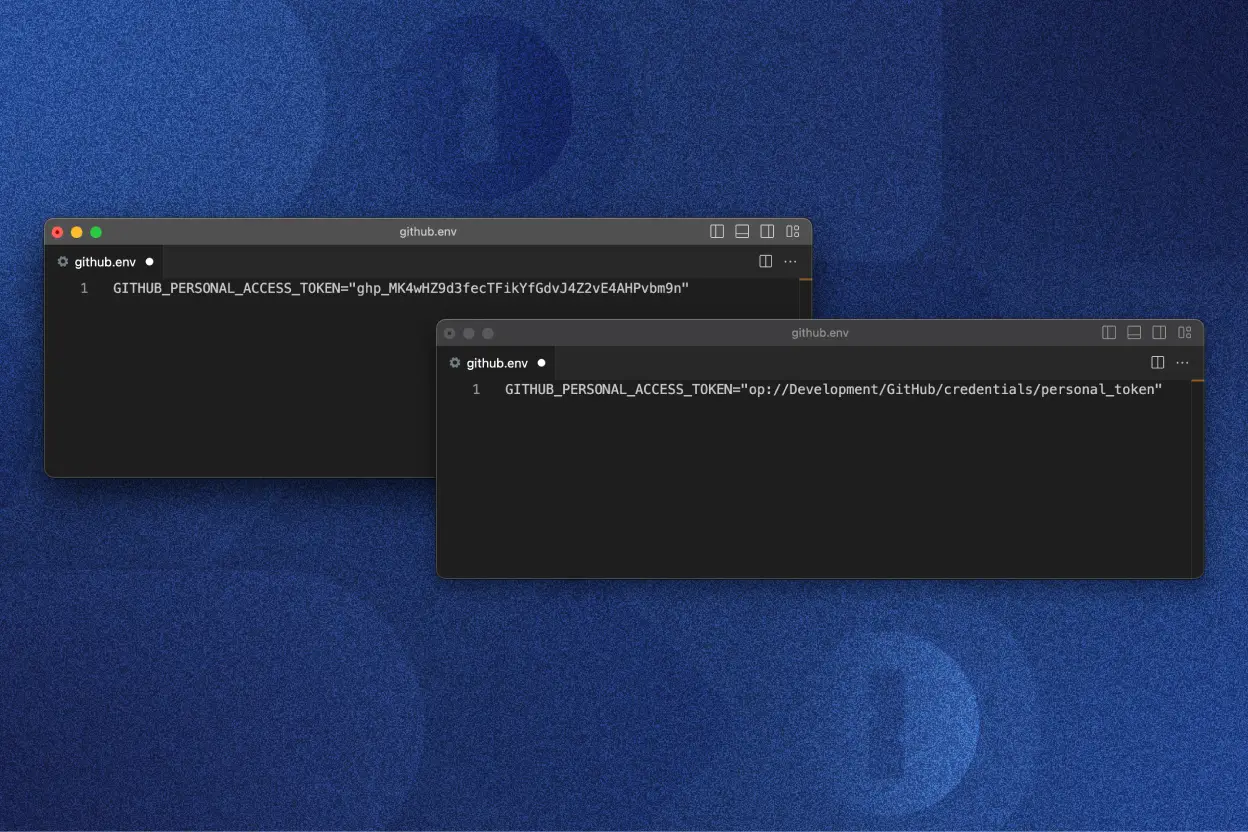
管理タスクを自動化
スクリプトを設定して、ユーザーのプロビジョニング、権限の管理、アイテムの管理、カスタムレポートの生成など、一般的なタスクを自動化します。
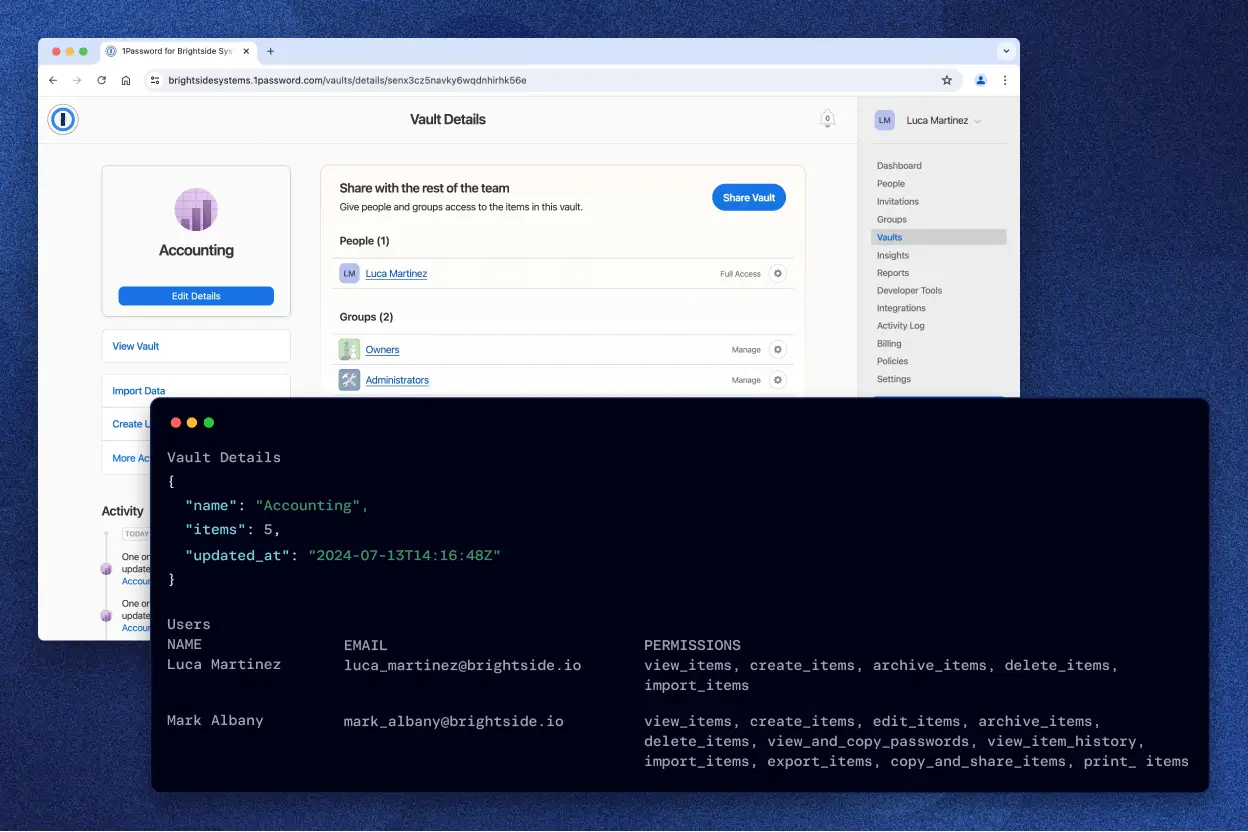
生体認証を使用して任意のCLIにサインイン
CLIアクセス認証情報を1Passwordに保存しておけば、認証情報を手動で入力する代わりに、指紋でCLIを認証してサインインできます。
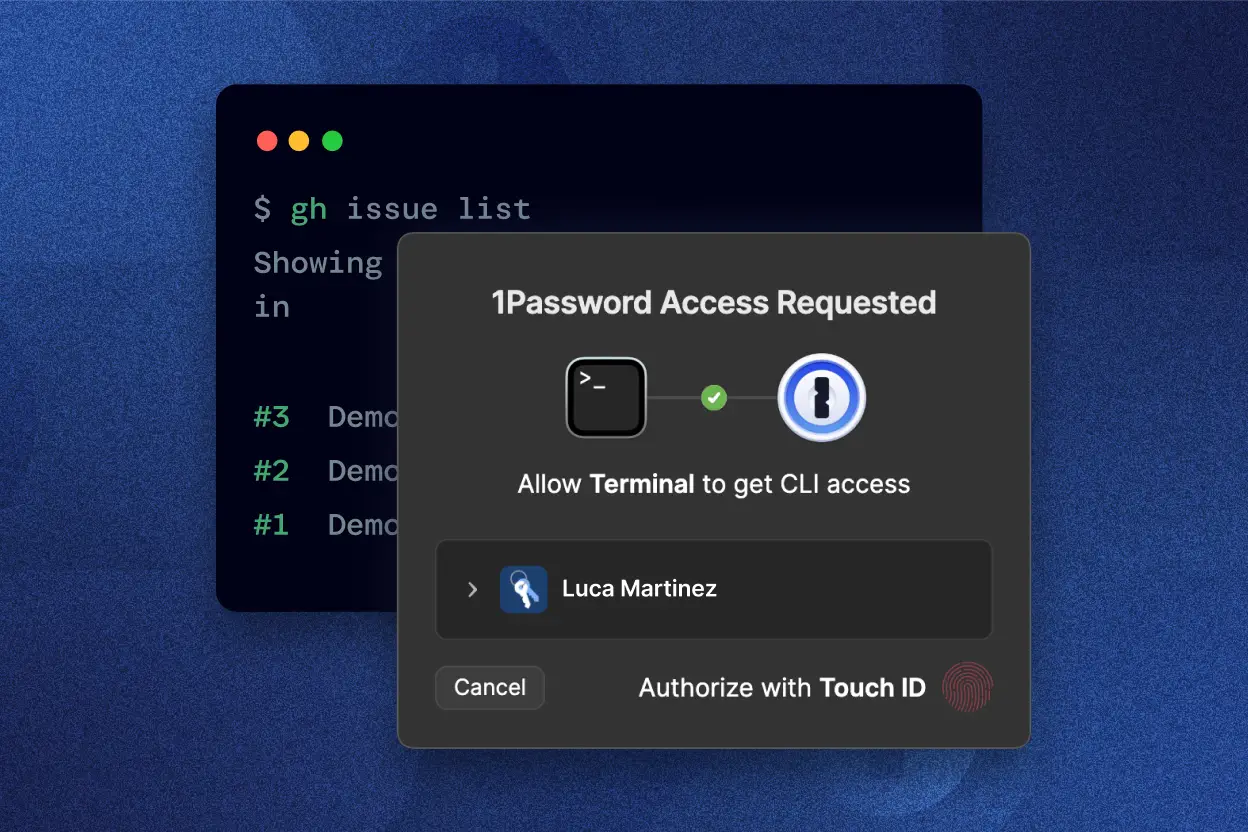
ソフトウェア開発ワークフローを保護
1Password Developerを使用すると、ソフトウェア開発ライフサイクル全体を通じてSSHキー、APIトークン、その他のインフラストラクチャの機密情報の管理を効率化できます。